Att skydda sitt system mot skadlig kod och andra oönskade program är av yttersta vikt. Dessa kan inte bara skada systemet, utan också ge obehörig åtkomst. Trots att det finns många verktyg för att hindra skadlig kod från att attackera, finns det programvara som hjälper till att eliminera rootkits, vilka kan dölja sin närvaro och ändå skada systemet. Användning av TDSKiller är ett bra sätt att motverka sådana attacker. Om du däremot stöter på problem med detta säkerhetsverktyg, och det inte fungerar som det ska, har vi sammanställt en guide för dig. I den här artikeln kommer vi att undersöka olika sätt att åtgärda problem där TDSSKiller inte körs i Windows 10 och 11. Vi kommer även att förklara vad TDSSKiller är och hur det används. Om du har ställt dig dessa frågor, är det nu dags att hitta svaren och säkerställa att ditt system kan dra nytta av detta effektiva verktyg.
Åtgärder för att lösa problem med TDSSKiller i Windows 10/11
Nedan beskrivs metoder för att lösa problem med TDSSKiller som inte fungerar i Windows 10/11.
Vad är ett rootkit?
Innan vi går in på vad TDSSKiller är, är det viktigt att förstå vad det är verktyget ska bekämpa – ett rootkit.
- Ett rootkit är ett datorprogram utformat för att få obehörig tillgång till en dator, samtidigt som det aktivt döljer sin egen närvaro.
- Ursprungligen var ett rootkit ett verktyg för att uppnå administratörsbehörighet i ett system.
- Termen ”rootkit” är en kombination av orden ”root” och ”kit”.
- Det gör det möjligt för en angripare att behålla kontrollen över en dator utan att systemets ägare är medveten om det.
- En rootkit-användare kan fjärrstyra filer och ändra systeminställningar.
- De kan även få tillgång till loggfiler och spionera på ägarens aktiviteter.
- Denna skadliga användning av rootkits gör TDSSKiller till ett nödvändigt verktyg för att förhindra informationsläckage.
Vad är TDSSKiller?
- TDSSKiller är ett säkerhetsprogram från Kaspersky Labs, avsett för att skanna och ta bort rootkits.
- Dessa rootkits är kända för att stjäla information genom lågnivå-API-avlyssning.
- TDSSKiller är tillgängligt för Windows-datorer.
- Programmet är tillförlitligt och säkert att använda.
- Windows-användare rekommenderas att inte avinstallera TDSSKiller om det inte är absolut nödvändigt.
- TDSSKiller är en portabel applikation som bör köras med administratörsbehörighet för optimal funktion.
Användning av TDSSKiller
TDSSKiller laddas ner antingen som en ZIP-fil eller en körbar fil. Efter nedladdning kan du följa dessa steg:
1. Starta TDSSKiller för att se välkomstskärmen.
2. Klicka på alternativet ”Ändra parametrar”.
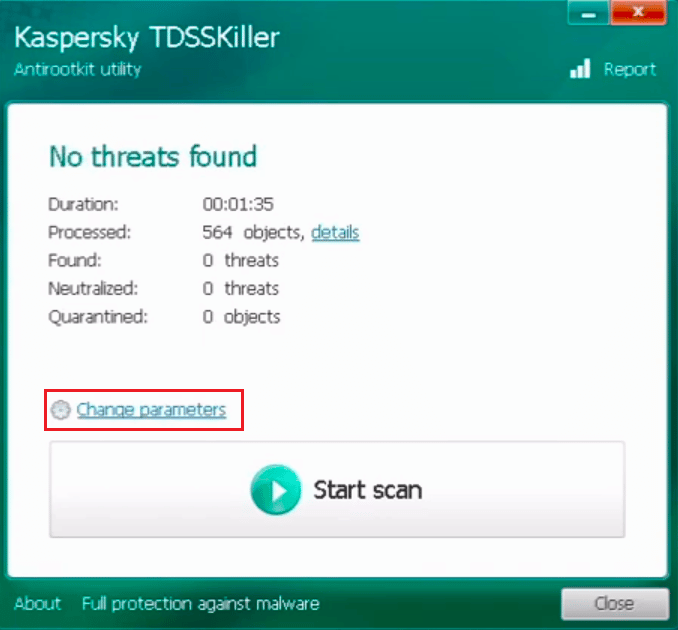
3. Markera rutorna för ”Verifiera digitala signaturer för drivrutiner” och ”Identifiera TDLFS-filsystem”.
4. Klicka sedan på ”OK”.
5. Klicka därefter på ”Starta skanning” och invänta att processen avslutas.
6. När skanningen är klar, visas en rapport om antingen hot har hittats eller inte.

7. Om skadliga objekt upptäcks, kommer TDSSKiller automatiskt att åtgärda dem.
8. När TDSSKiller är klar, starta om datorn omedelbart.
Lösningar för problem med TDSSKiller i Windows 10/11
Vissa användare anser att TDSSKiller ger ett bra skydd, medan andra har upplevt problem med att använda det. Om du tillhör den senare gruppen kan du prova nedanstående lösningar.
Metod 1: Genomför en ren start
Ett sätt att lösa problemet med att TDSSKiller inte startar i Windows 10/11 är att genomföra en ren start. Detta felsöker datorproblem som kan bero på skadade drivrutiner eller programfiler. Du kan läsa vår guide om hur man genomför en ren start i Windows 10 och sedan köra TDSSKiller efter omstarten.

Metod 2: Kör TDSSKiller som administratör
En vanlig lösning är att köra programmet som administratör. Följ dessa steg:
1. Tryck på Windows-tangenten + E samtidigt för att öppna Utforskaren.
2. Gå till TDSSKiller-mappen.
3. Högerklicka på TDSSKiller.exe för att öppna menyn.
4. Välj ”Kör som administratör”.
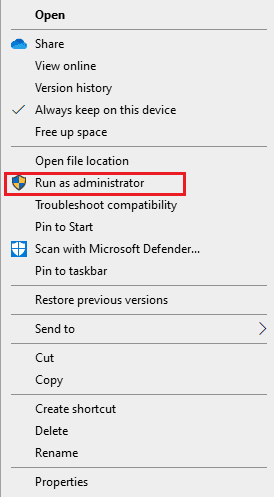
Metod 3: Kör en skanning efter skadlig kod
Om TDSSKiller inte fungerar, kan det bero på skadlig kod. Det är då rekommenderat att genomföra en fullständig datorskanning och ta bort eventuella hot. Detta kan göras med den inbyggda Windows Defender eller med ett antivirusprogram från tredje part. Du kan läsa vår guide om hur man använder Malwarebytes Anti-Malware för mer information.
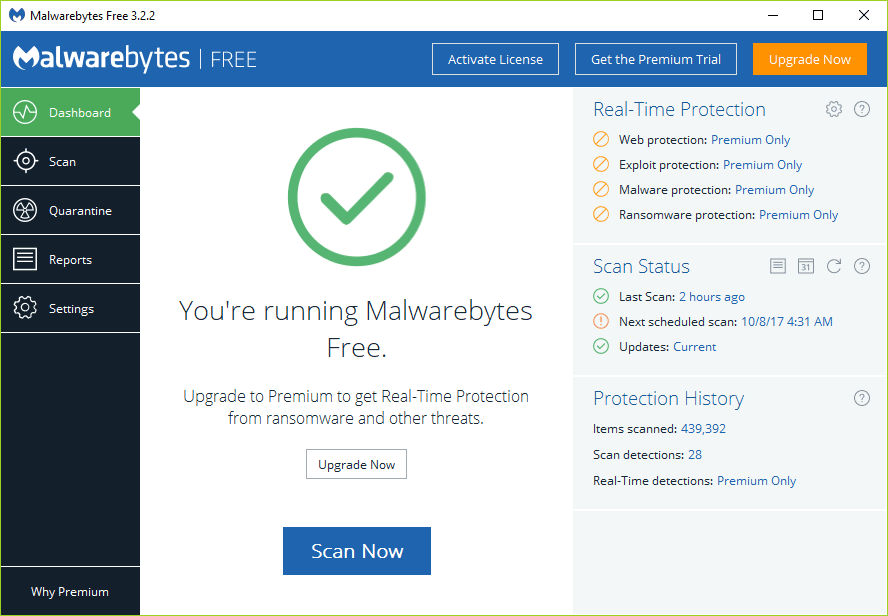
Metod 4: Inaktivera antivirusprogram tillfälligt (om tillämpligt)
Antivirusprogram kan hindra TDSSKiller från att fungera korrekt. Om så är fallet, kan du inaktivera antivirusprogrammet under en kortare tid för att kunna köra TDSSKiller. Läs vår guide om hur du tillfälligt inaktiverar antivirus i Windows 10 för mer information.
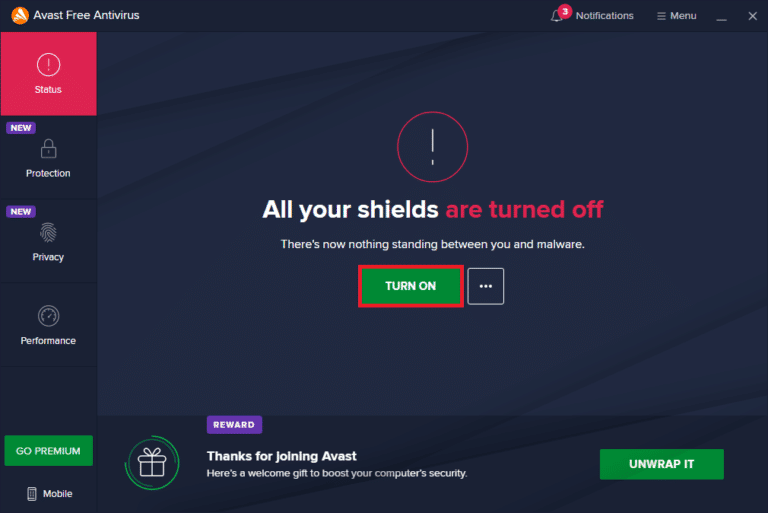
Metod 5: Kör TDSSKiller i felsäkert läge
Om problemen kvarstår, kan du försöka köra TDSSKiller i felsäkert läge, vilket kan hjälpa programvaran att köras utan problem eller hinder. Lär dig hur man startar i felsäkert läge i Windows 10 genom vår guide.
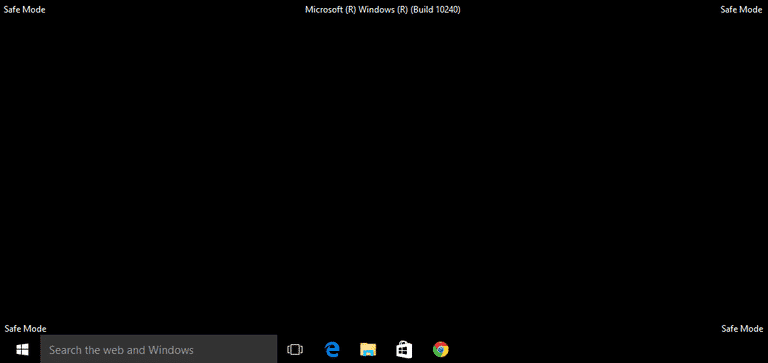
Metod 6: Installera om TDSSKiller
Ett sista alternativ är att installera om programvaran. Detta kan lösa problem med skadade filer eller saknade komponenter. Gör så här:
1. Öppna dialogrutan ”Kör” genom att trycka Windows-tangenten + R.
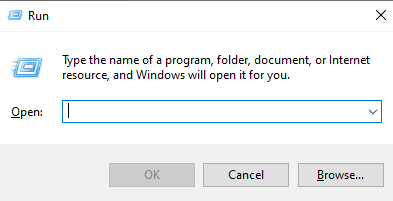
2. Skriv ”appwiz.cpl” och tryck Enter för att öppna ”Program och funktioner”.
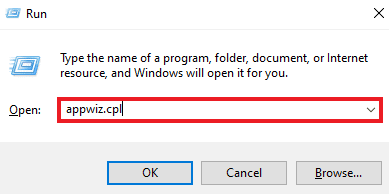
3. Välj TDSSKiller och klicka på ”Avinstallera”.
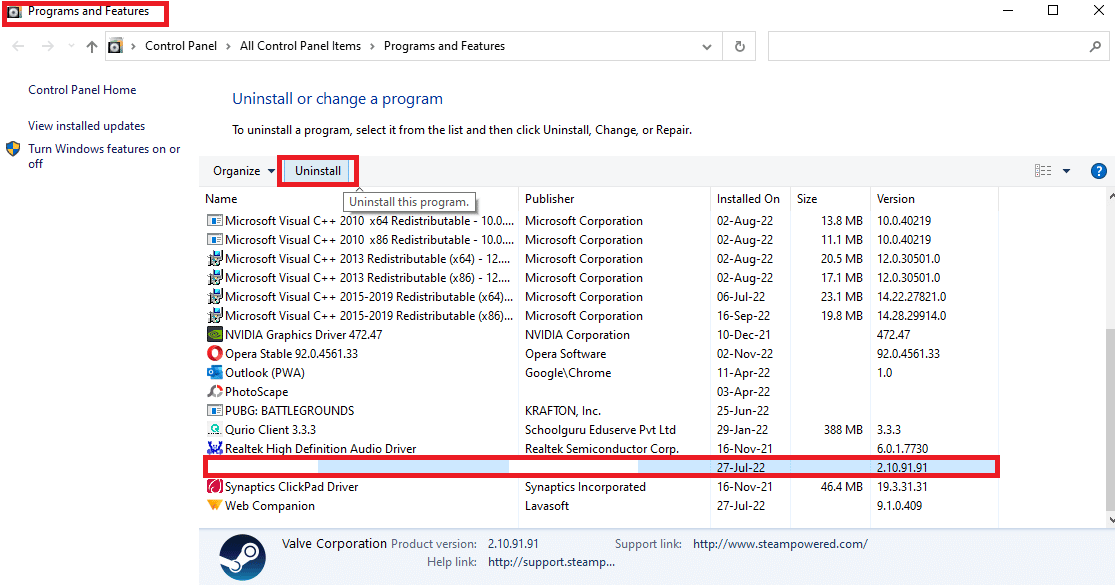
4. Ta bort alla återstående filer från TDSSKiller i Utforskaren.
5. Starta om datorn.
6. Ladda ner TDSSKiller på nytt från Kasperskys supportsida och kör programmet.
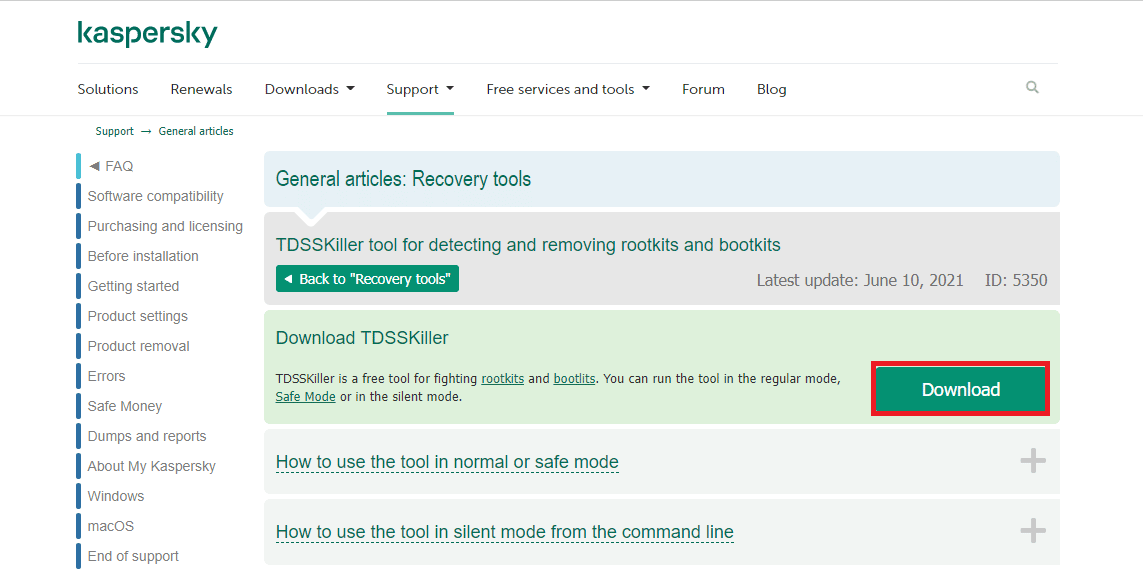
Vanliga frågor
F1. Vad är TDSSKiller exe?
S. TDSSKiller exe är filerna för TDSSKiller som finns på ditt system efter nedladdning.
F2. Är ett rootkit ett virus?
S. Ett rootkit är oftast relaterat till skadlig kod som trojaner, virus och maskar. Rootkit döljer sin existens och sina handlingar från användare och andra systemprocesser, på samma sätt som skadlig programvara.
F3. Kan hackare använda rootkit?
S. Ja, hackare kan använda rootkit för att hacka din dator och modifiera ditt operativsystem.
F4. Vad gör ett rootkit?
S. Ett rootkit är skadlig kod som kan få obehörig tillgång till din dator och ta kontroll över systemet, filer och inställningar utan att upptäckas.
F5. Kan rootkit infektera BIOS?
S. Ja, rootkit är en typ av skadlig kod som enkelt kan infektera din dators hårddisk och system-BIOS.
***
Vi hoppas att vår guide har besvarat alla dina frågor om TDSSKiller, hur det används och hur man löser problem med verktyget. Om du fann guiden hjälpsam eller har frågor eller förslag, välkomnar vi dina kommentarer nedan.